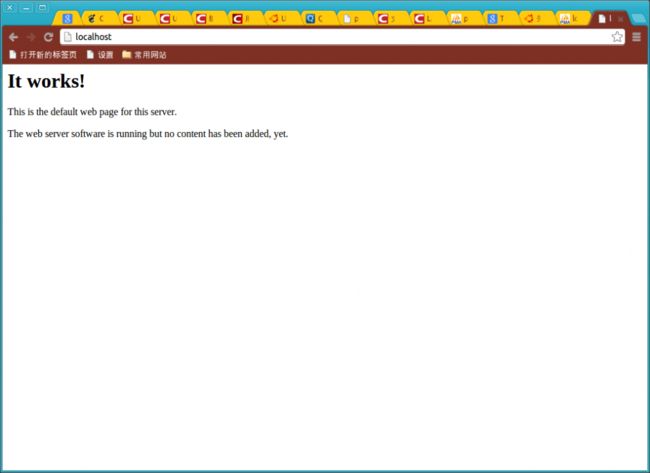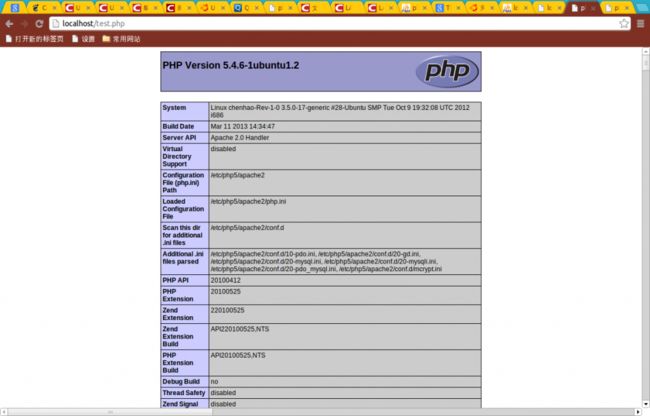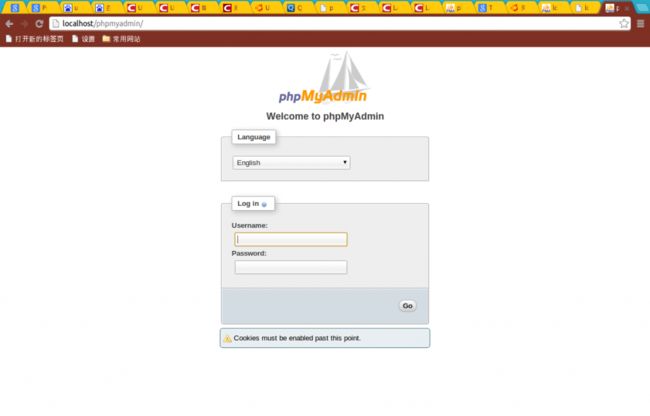Ubuntu LAMP 的搭建
Opensuse下面LAMP的搭建
原先一直使用opensuse,但是搭配好LAMP之后,PHPMYAdmin一直登录不仅去,只能转而使用ubuntu。下面是安装步骤。
Ubuntu下安装LAMP及phpmyadmin
现在我就把我在LINUX 下的关于配置LAMP 及phpmyadmin 的过程,分享一下。希望对你有些帮助。
我们首先要安装LAMP 就是Apache,PHP5,Mysql5.
1、安装Apache
打开终端 Crtl +Alt+T 输入下面的命令:
sudo apt-get install apache2这一步应该是没有什么问题的,然后我们需要测试一下Apache是否安装成功。在浏览器中输入一下网址 http://localhost/
如果出现一下界面。那么Apache 就安装成功了。
2.安装php5
打开终端 输入下面的命令:
sudo apt-get install php5 libapache2-mod-php5
我们需要配置一下PHP并且测试一下PHP能否和Apache能一起工作。
先重启一下Apcache:
sudo /etc/init.d/apache2 restart
测试一下php:我们新建一个PHP测试文件,文件名称为test.php,在终端输入以下命令:
我们进入一下php的安装路径下面:(以后写的.php文件都要放在这个文件夹下面)。
cd /var/www/
sudo vim test.php输入这个命令的时候要确保你ubuntu安装了vim ,如果没有安装使用命令:
sudo apt-get install vim
关于vim:参考大牛的文章
在test.php中输入<?php phpinfo();?>,按:wq 退出保存。
在浏览器网址中输入:http://localhost/test.php,如果出现下面结果则说明安装成功了:
3.安装MySQL
打开终端,输入以下命令:
sudo apt-get install mysql-server安装过程中,会叫你设置MySQL的的密码,这一步应该是没什么问题。
4.安装phpMyadmin
sudo apt-get install libapache2-mod-auth-mysql php5-mysql phpmyadmin这里的phpmyadmin是与我们之前装的php5 是相配合的,如果你装的PHP 和phpmyadmin不相配,它们不会工作。
最后一步解决就是去配置phpmyadmin和apache2,输入:
cp /etc/phpmyadmin/apache.conf /etc/apache2/sites-available/phpmyadmin这样我们就把phpmyadmin中的apache.conf(apache配置文件)复制到apache2/sites-available下的phpmyadmin文件下。
接着输入,进入sites-enabled文件夹下:
cd /etc/apache2/sites-enabled/
进入之后,我们要建立一个通往配置文件的链接以便能利用它。输入:
sudo ln -s ../sites-available/phpmyadmin
重启Apache2
sudo /etc/init.d/apache2 restart
进行到这我们的LAMP算是搭建完了。 打开http://localhost/phpmyadmin/,会出现这样的登录界面。
登录帐号是root,密码是你刚才设置的密码,登录进去是这样的界面:
OK ,LAMP搭建完毕。
好像代码复制过去运行不了,自己打这些命令试试。。